В отличие от традиционного метода создания презентаций с помощью PowerPoint, видеопрезентации становятся все более популярными для веб-сайтов и социальных сетей. Что еще более важно, создатель анимированных презентаций имеет различные темы, эффекты и фильтры для презентаций. Так, каковы лучшие альтернативы представителю PowerPoint? Вместо того, чтобы делать презентацию, вы можете рассказать историю ярким способом.
В публикации рассказывается о 7 лучших создателях видеопрезентаций, с которыми вы можете попрощаться со слайдами, заполненными плотными текстами и незаметными переходами. Когда вы применяете что-то особенное для создания всей презентации, это должно быть привлекательным для вашей аудитории. Узнайте больше деталей из статьи сейчас.
- Часть 1. Лучший автоматический создатель презентаций для создания отличных видео презентаций
- Часть 2. Лучшие 3 создателя онлайн-презентации для разработки профессиональных презентаций
- Часть 3. Top 3 PowerPoint, аналогичный Maker, чтобы сделать слайд-презентации бесплатно
Часть 1. Лучший автоматический создатель презентаций для создания отличных видео презентаций
Если вы не хотите добавлять больше эффектов или получать больше настроек, вам понадобится автоматический создатель презентаций.
Презентация для вебинара с большим видео спикера | Настройка PowerPoint и OBS Studio
Aiseesoft Создатель слайд-шоу является рекомендуемым создателем видео презентации для компьютера. Он предлагает готовые темы, такие как бизнес, Рождество, романтика, путешествия, веселье, спорт и т. Д.
Он также может экспортировать высококачественное видео 4K в различные форматы, так что вы можете показать презентацию на большинстве устройств.
Кроме того, вы можете настроить темы презентаций с помощью фильтров, текста, элементов и переходов, чтобы свободно создавать уникальные презентации.

- Несколько тем, переходов, текстов, фильтров и других элементов для слайдов DIY.
- Поддержка большинства форматов фотографий, видео файлов и аудио файлов в высоком качестве.
- Экспорт презентаций в 4K UHD, 1080P или даже видео для смартфона.
- Делайте презентации простым процессом, просто перетаскивая их мышкой.
- Сделайте презентацию сияющей с большим количеством инструментов редактирования.
Как сделать Как создавать видео презентации с Slideshow Creator
Шаг 1 Установить средство для создания слайдшоу видео
Загрузите последнюю версию Slideshow Creator с официального сайта. Поскольку программа имеет большое количество ресурсов, она занимает некоторое время для установки. После этого вы можете запустить программу на своем компьютере.
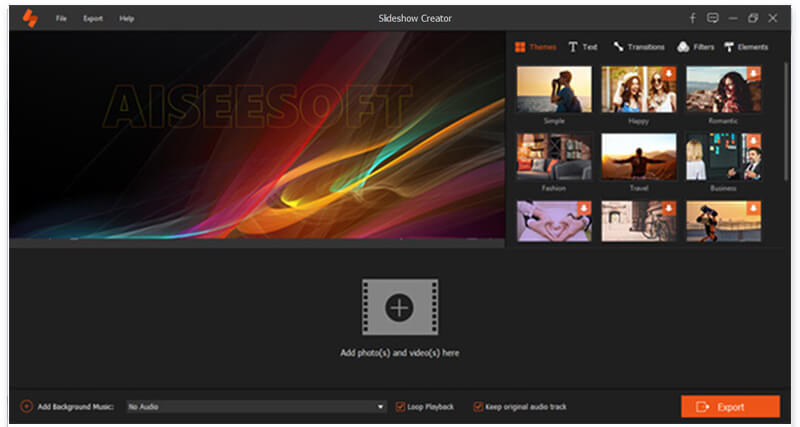
Шаг 2 Создавайте автоматические презентации с готовыми темами
После установки последней версии Aiseesoft Slideshow Creator. После этого запустите программу и нажмите кнопку «Тема» в правом верхнем углу, чтобы загрузить различные темы: «Счастливая», «Романтическая», «Мода», «Путешествия», «Свадьба», «Рождество», «Спорт» и так далее.
Не хотите автоматический шаблон эффектов? Просто продолжайте читать, чтобы настроить эффекты презентации специально.
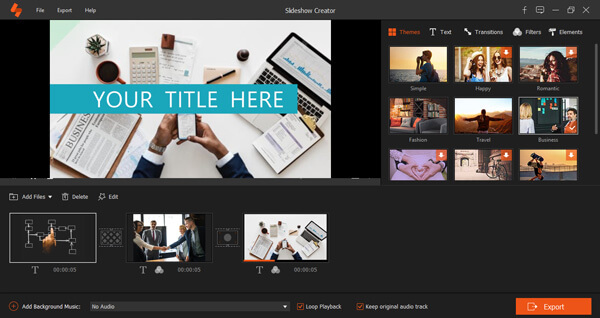
Шаг 3 Добавить текст и подпись
Текстовое сообщение очень важно для презентации; Вы можете применить 31 тип текстовых эффектов, а также текстовые шрифты, размер, типы, цвет, длительность, движение и настройку местоположения.
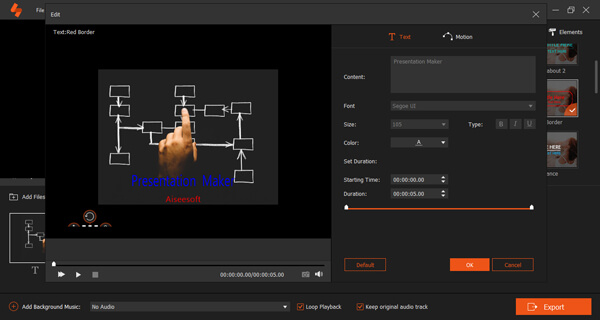
Шаг 4 Добавить фильтр, переход и элементы
Есть много фильтров, переходов и элементов для бизнес-шаблона или презентации. Вы можете настроить различные параметры этих ресурсов, чтобы сделать презентацию.
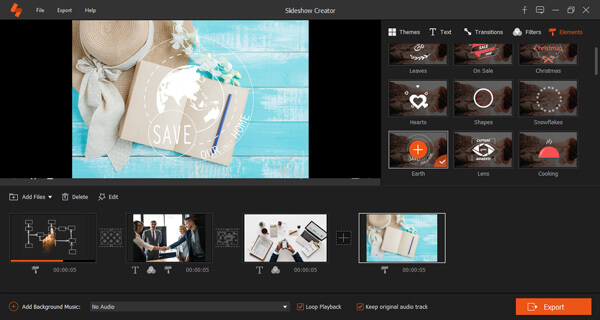
Шаг 5 Экспорт презентационных видео
Экспортируйте презентацию в видео 4K или 1080P, нажав кнопку «Экспорт». Нажмите кнопку «Устройство», чтобы сохранить видео презентацию для iPhone или других смартфонов или планшетов.
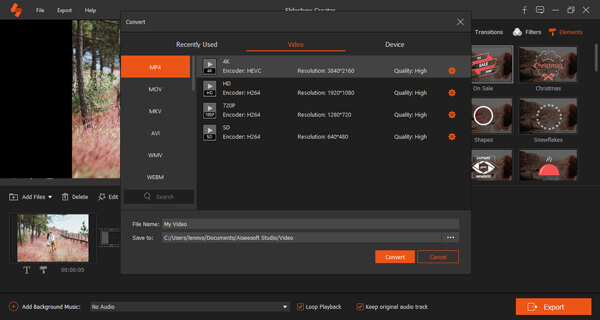
Вот видео о создании слайд-шоу для вас. Нажмите, чтобы проверить.


Часть 2. Лучшие 3 создателя онлайн-презентации для разработки профессиональных презентаций
Создатели онлайн-презентаций являются лучшим выбором, чтобы делать специальные слайды и с легкостью делиться ими на сайтах социальных сетей. Что более важно, вы можете получить доступ к инструментам онлайн-презентации с разных устройств, не загружая дополнительную программу и не заботясь о проблемах совместимости между различными версиями.
Prezi — создатель бизнес-презентаций для начинающих
Prezi является уникальным создателем онлайн-презентаций для создания визуального и интерактивного холста презентации. Предлагая дизайнерские шаблоны, он позволяет даже новичку создавать презентации для бизнеса, маркетинга, продаж и образования.
Prezi Presentation Maker также может быть адаптирован для конкретной аудитории с помощью различных удобных инструментов. Более того, вы можете создавать и редактировать презентации с коллегами в режиме реального времени.
- Функция аналитики для отслеживания важной информации для презентации.
- Показывайте элементы поразительно, что делает аудиторию более интересной.
- Эффективная функция Zoom Reveal для раскрытия важных деталей по мере развития сюжета.
- Растущая презентация продукта, разбивка услуг, маркетинговые стратегии и многое другое.
- Получите обратную связь от всех зрителей, что вы можете получить важные темы.
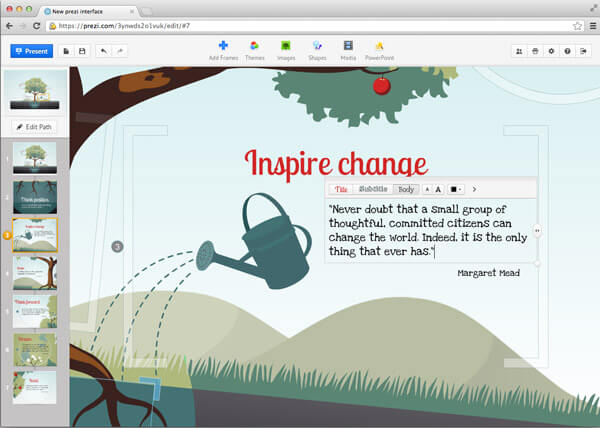
Visme — Создатель инфографики и создание презентаций онлайн
Visme это создатель онлайн-презентаций, который создает интересные презентации, инфографику, отчеты и даже веб-страницы. Он предлагает различные шаблоны, такие как бизнес, образование, финансы, информация, природа, продукт, креатив и т. Д.
Программа имеет мощные функции для разработки и представления вашей идеи онлайн и офлайн. Это должен быть хороший инструмент для визуального общения с вашей аудиторией.
- Полная защита конфиденциальности, чтобы сделать контент зашифрованным паролем.
- Более 100 шрифтов, миллионы бесплатных изображений и тысячи иконок.
- Контроль над видео, такими как добавление, воспроизведение, загрузка и запись мультимедийных файлов.
- Просмотр и представление вашего контента в любое время из любого места на любом устройстве.
- Делитесь файлами в Интернете в виде URL, в социальных сетях, вставляйте их на веб-сайт и многое другое.
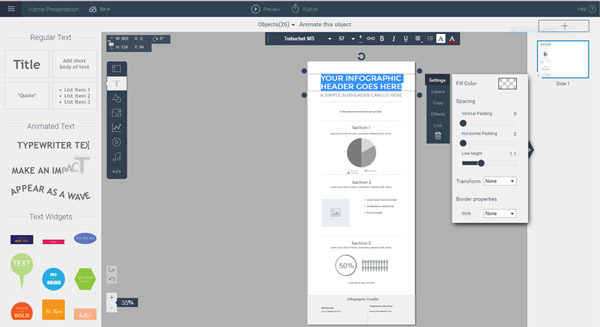
PowToon — создатель анимированных презентаций для бизнеса и личной жизни
PowToon бесплатное средство для создания презентаций в Интернете для создания формы для слайд-шоу или фильма. Создает интерактивную презентацию с мультяшными стилями для работы, обучения и личного.
Он включает в себя текстовые эффекты, держатели изображений, персонажей, реквизит, анимацию, создателей, фигур и многое другое. Вы можете поделиться видео-презентацией с кем-либо по ссылке или скачать ее в формате PDF или в формате PowerPoint PPT.
- Временная шкала для управления всеми объектами на слайде с легкостью.
- Импортируйте MP3 файлы с компьютера или выбирайте бесплатные с сайта.
- Огромный выбор готовых шаблонов для презентаций онлайн.
- Загружайте мультимедиа, видео, GIF, изображения, голос за кадром и все что угодно в кратчайшие сроки.
- Facebook, Facebook Ads Manager, Twitter, Wistia, Hubspot и другие интеграции.

Часть 3. Top 3 PowerPoint, аналогичный Maker, чтобы сделать слайд-презентации бесплатно
Какими должны быть альтернативы PowerPoint для создания презентаций, чтобы сделать анимированную презентацию бесплатной? Если вам нужно всего лишь сократить расходы на подписку на PowerPoint или использовать специальные шаблоны для традиционной презентации, вот три лучших производителя бесплатных видеопрезентаций в качестве альтернативы PowerPoint.
WPS Office — PowerPoint Like Presentation Maker
WPS Office, похожий на PowerPoint, это бесплатный производитель видео презентаций с функциями производительности. Как альтернатива PowerPoint для создания презентаций, он копирует большинство основных функций Microsoft PowerPoint и добавляет несколько дополнительных функций. Но есть некоторые ограничения для бесплатной версии, которая предоставляет только 1 ГБ свободного места для обмена файлами.
- Настройте интерфейс, изменив стиль статического меню.
- Роуминг файлов — это удивительная возможность сохранять презентации с разных устройств.
- Режим защиты глаз меняет цвет фона документов.
- 639 доступных шаблонов, 19 разных звуков и 56 переходов.
- Создавайте видеоролики из содержимого презентаций и используйте их в социальных сетях.
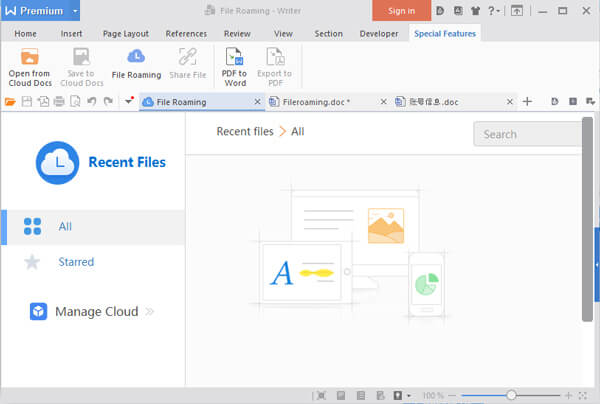
Keynote — Apple Presentation Maker для Mac, iOS и iCloud
Что касается бесплатного производителя видео презентаций для студентов на Mac, Лейтмотив очень рекомендуется. Он является частью Apple iWork и является эксклюзивным для Mac. Программа обладает мощными инструментами и привлекательными эффектами, которые делают файлы презентаций инновационными и динамичными. Все больше и больше пользователей Mac используют Keynote в качестве создателя презентаций по умолчанию.
- Создавайте свои собственные диаграммы или иллюстрации с помощью Apple Pencil на iPad.
- Сохраните документы Keynote как файлы PowerPoint или импортируйте один из них.
- Каждый может сотрудничать на любой презентации и на любом устройстве.
- Экспортируйте презентации как файлы QuickTime и многое другое.
- Чистый интерфейс, чтобы сделать презентации легко и быстро.
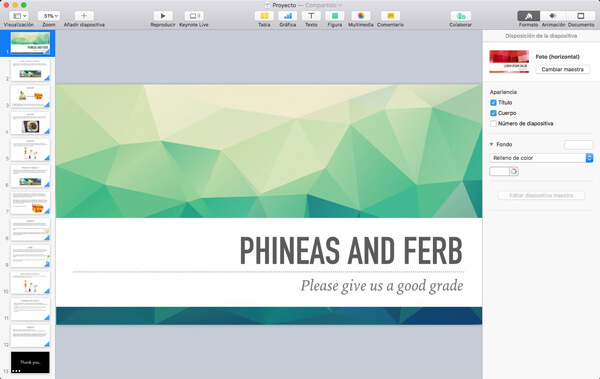
Google Slides — бесплатная презентация онлайн от Google
В рамках бизнес-приложений G Suite, Google Слайды является создателем онлайн-видеопрезентаций для совместной работы с Google Drive, Google Sheet и другими приложениями. Всего за пару кликов вы можете создавать видео презентации для всех.
- Создавайте неограниченное количество презентаций в облачном хранилище.
- Сохраните презентацию в автономном видео, а также онлайн.
- Простое командное управление пользователями.
- Анализ логов Gmail в BigQuery.
- Интегрируйте контроль доступа с применением ключа безопасности.
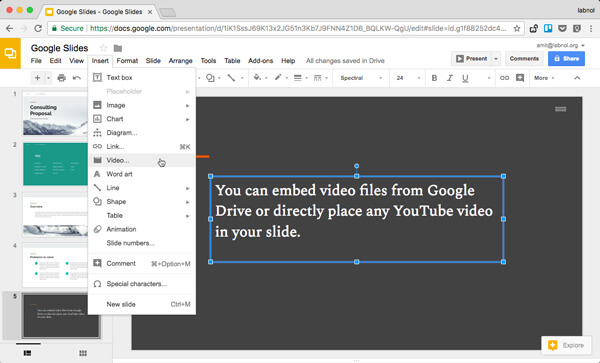
Когда вам нужно найти создателя видеопрезентации со специальными функциями, вы можете получить полезную информацию из этой статьи. Помимо создателей презентаций, перечисленных в статье, вы также можете использовать Zoho Show, SlideDog, ClearSlide, Live Presentation, emaze и другие. Если вы хотите что-то еще узнать об этих создателях анимированных презентаций, вы можете оставить комментарий в статье.
Что вы думаете об этом посте.
Рейтинг: 4.8 / 5 (на основе голосов 143) Подпишитесь на нас в
Более Чтение
![]()
Оставьте свой комментарий и присоединяйтесь к нашему обсуждению

Создатель слайд-шоу
Slideshow Creator — лучший создатель фильмов и видеоредактор. Разработанный с различными функциями редактирования видео / фото / музыки, вы можете легко настроить визуальные эффекты.
Источник: ru.aiseesoft.com
Как написать видео-презентацию?
Щелкните Файл> Экспорт> Создать видео.. (Или на вкладке «Запись» на ленте щелкните «Экспорт в видео».) В первом раскрывающемся списке под заголовком «Создать видео» выберите желаемое качество видео, которое соответствует разрешению готового видео. Чем выше качество видео, тем больше размер файла.
Что такое аудио-видео презентация?
Аудиовизуальный (AV) электронные носители, содержащие как звуковую, так и визуальную составляющую, например, слайд-презентации, фильмы, телепрограммы, корпоративные конференции, церковные службы и постановки театральных постановок.
Как мне сделать хорошее видео?
- Используйте много света. .
- Используйте чистый фон. .
- Выберите хорошую программу для редактирования видео. .
- Сделайте редактирование простым. .
- Сделайте ставку на четкое, чистое аудио. .
- Избегайте шатких кадров. .
- Понять правило третей. .
- Используйте свой телефон правильно.
Как я могу сделать презентацию?
- Покажите свою страсть и подключитесь к своей аудитории. .
- Сосредоточьтесь на потребностях своей аудитории. .
- Будьте проще: сконцентрируйтесь на своем основном послании. .
- Улыбайтесь и смотрите в глаза своей аудитории. .
- Начни сильно. .
- Помните правило 10-20-30 для слайд-шоу. .
- Расскажи истории.
Как начать речь?
- Цитировать. Открытие с соответствующей цитаты может помочь задать тон всей вашей речи. .
- Сценарий «Что, если». Немедленное вовлечение аудитории в вашу речь творит чудеса. .
- «Представьте» сценарий. .
- Вопрос. .
- Тишина. .
- Статистика. .
- Мощное заявление / фраза.
Как начать вводную часть презентации?
- Расскажите своей аудитории, кто вы.
- Делитесь тем, что вы представляете.
- Сообщите им, почему это актуально.
- Расскажи историю.
- Сделайте интересное заявление.
- Спросите об участии аудитории.
Как начать и закончить презентацию?
- Начните с «Спасибо» вместо того, чтобы заканчивать одним словом. .
- Зацепите аудиторию смелым заявлением. .
- Переход между точками презентации. .
- Расскажите личную историю. .
- Покажите аудитории, какую пользу это приносит. .
- Обобщите основные выводы. .
- Закончите вопросом.
Что делает хорошую видеопрезентацию?
Как бы парадоксально это ни звучало, самым важным фактором хорошего видео является качество звука. Люди с готовностью будут смотреть шаткое, зернистое любительское видео с хорошим звуком, но заставят их с трудом расслышать, что говорится, и они отключатся через несколько секунд.
Какие бывают 4 типа презентации?
- Информативные презентации. .
- Поучительные презентации. .
- Убедительные презентации. .
- Мотивационные презентации. .
- Презентации для принятия решений. .
- Презентации прогресса. .
- Какой бы тип презентации вы ни выбрали, создайте ее с помощью Beautiful.ai.
Как сделать презентацию интересной?
- Разбить лед. Идеальная отправная точка — задать простой вопрос, который разогреет аудиторию. .
- Используйте простую презентацию. .
- Задайте вопросы аудитории. .
- Вопросы с множественным выбором. .
- Вопросы для опроса. .
- Контрольный опрос. .
- Используйте юмор. .
- Зрительный контакт.
Источник: c-pt.ru
Как подготовить видеопрезентацию

Вы когда-нибудь встречали офисного сотрудника, которому бы ни разу в жизни не пришлось составлять презентацию? Мы тоже нет. Уже не одно десятилетие в большинстве офисов мира за помощью в создании бизнес-презентаций обращаются к Power Point. Но мы живем не в 00-х и уже даже не в 10-х! И десятки слайдов и Times New Roman давно пылятся в папке “олдскул”.
Сейчас, чтобы произвести впечатление на коллег и партнеров, стоит выбирать более современные и наглядные способы презентовать продукт, отчет, исследование или предложение.
Например, попробуйте создать видеопрезентацию – это не сложнее, чем работать с классическими слайдами, но при этом намного эффективнее. Посмотрите, как легко можно сделать пhttps://www.movavi.ru/mac-video-editorрезентацию в Movavi Video Editor :
Для всех читателей блога Movavi Video Editor Plus со скидкой 10%:
Как сделать отличную презентацию
Хорошая структура – залог успеха
Еще до того, как включить какую-либо программу и начать создавать слайды, продумайте структуру своей презентации. В чем ее главная задача: обозначить все плюсы бизнес-предложения, продвинуть смелую идею, похвастаться результатами за отчетный период или поделиться результатами исследования? Четко обозначив свою цель, вы сможете легко выявить ключевые моменты и подчеркнуть их.
Проиллюстрируйте основные аргументы выразительными примерами и деталями. При необходимости уделите время небольшой предыстории, чтобы ввести слушателей в курс дела. Тут главное не переборщить: глубокое погружение в историю бизнеса, начиная со дня его основания, требуется в ну очень редких случаях. На последнем слайде не забудьте указать свои контакты – не заставляйте свою аудиторию их искать.
Минимализм
Презентация не книга, а слайды не страницы. Здесь не место огромным сложносочиненным предложениям. Лучшая стратегия – минимизировать количество букв на экране и выводить информацию в лаконичных пунктах. В идеале каждому пункту выделяют отдельный слайд. Но если вам нужно показать список из нескольких подпунктов на одной странице, старайтесь не перегружать его.
Лучше один раз показать
Цифры, проценты и тенденции выглядят лучше в графиках и диаграммах, чем в тексте. Здесь, опять же, можно обратиться к помощи продуктов Microsoft Office. А можно воспользоваться одним из бесплатных онлайн-сервисов, которые придадут вашим графикам намного более современный и привлекательный вид. Попробуйте, например, вот этот . Используйте визуальные элементы по максимуму: алгоритмы хорошо выглядят в блок-схемах, а наиболее доходчивые инструкции получаются в формате диаграмм связей.
Спокойнее с цветами
Нет ничего плохого в том, чтобы использовать яркие оттенки в презентациях. Цвет помогает привлечь внимание зрителя, задает верное настроение. Однако перегружать такими акцентами презентацию тоже не стоит. Излишняя «разноцветность» в лучшем случае придаст вашей презентации слишком несерьезный вид, в худшем – отвлечет и запутает зрителя.
Каким бы неофициальным ни был имидж вашей компании, презентация все-таки деловой документ. Так что раскрашивайте слайды без фанатизма. Кроме того, убедитесь, что текст на этих ярких слайдах читается легко. Ярко-желтые буквы на фоне истерично-розового – не лучшая идея.
Без стоковых фотографий лучше
Люди, пожимающие друг другу руки, улыбающиеся офисные работники, сидящие за столом, пустые графики, устремленные вверх – такие иллюстрации не добавляют ценности вашей презентации, а только засоряют ее. Лучше использовать настоящие фотографии, если в них есть необходимость, и реальные графики, построенные на ваших данных.
Разумеется, из всех правил есть исключения. Но, в целом, возьмите себе за правило постоянно спрашивать себя, что именно вы иллюстрируете и как ваши изображения помогают общей цели презентации.
Качество рулит
Никогда не используйте изображения плохого качества в презентациях, кроме крайних случаев (например, когда нужно добавить архивные фотографии). Ничто не делает презентацию такой непрофессиональной, как размытые и пиксельные фотографии и графики. Всегда добавляйте иллюстрации самого высокого разрешения, которое вы только можете найти, особенно если вы собираетесь демонстрировать свою работу на большом экране. Выбирайте векторные форматы (например, PNG), когда речь идет о графических объектах – их размер всегда можно будет безболезненно изменить по желанию.
Меньше = лучше
Краткость – сестра таланта. Золотое правило Чехова применимо и к рабочим презентациям. И не важно, выступаете ли вы со своей презентацией перед коллегами, публикуете ее на сайте или рассылаете по e-mail – удлинять не стоит ни в одном из случаев. Задача презентации – выявить основные пункты вашей идеи и заинтересовать зрителя. Если все сделано правильно, аудитория задаст вам необходимые вопросы.
Представляя новую стратегию своим коллегам, дайте им понять, почему ваша идея достойна их ресурсов и как все это осуществимо. В презентации с коммерческим предложением для партнеров обозначьте преимущества работы с вами и проясните ваши ожидания. Краткость и простота – главные принципы, которых стоит придерживаться. В конце концов, время – деньги, и вряд ли вам хочется терять свои деньги, заставляя других терять время.
Источник: www.movavi.io